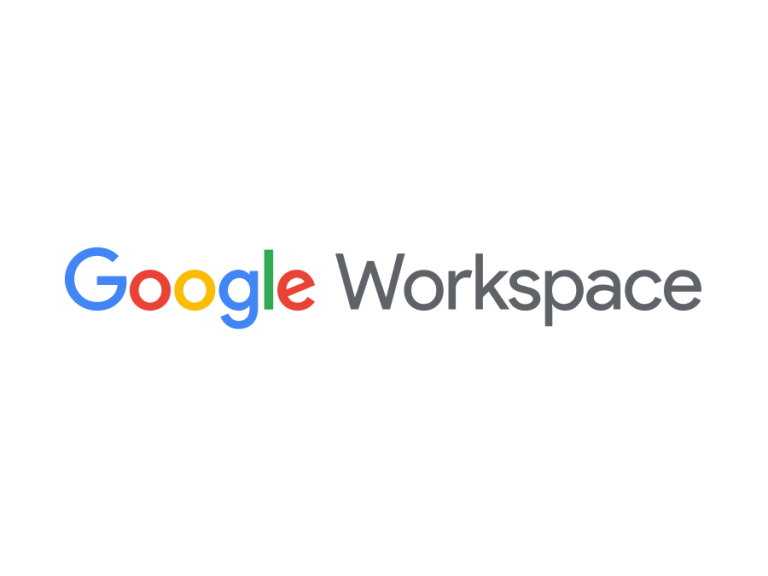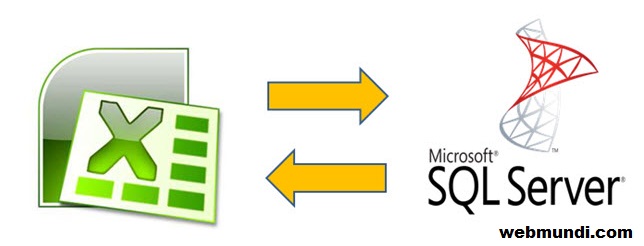Aprenda como criar uma função VBA no Excel
Nesta publicação mostraremos um exemplo de como criar suas próprias funções no Microsoft Excel.
Para fazer isso, utilizaremos um recurso chamado VBA (Visual Basic for Applications) que é uma linguagem de programação incorporada em algumas aplicações do Office da Microsoft, como o Excel, Word, PowerPoint, Outlook, Visio, etc.
Ou seja, com esta linguagem você consegue criar programas, funções e rotinas para qualquer aplicação do pacote Office.
A seguir, criaremos um exemplo simples de uma função que retorna a data e hora atual como valor, ela serve para estampar a data e hora em uma célula e não é volátil (muda o conteúdo), como a função NOW ou AGORA do Excel, que muda de valor quando a planilha é recalculada.

Criando estrutura para as suas funções próprias VBA Excel
Para criar sua própria função VBA, siga os passos a seguir:
- Abra o Excel com uma planilha em branco.
- Clique na guia Desenvolvedor e no botão Visual Basic.
- Na estrutura da esquerda selecione aberta.
- Clique no menu em Inserir->Módulo.
- Abra este novo arquivo criado clicando duas vezes e cole o código a seguir:
Function datahora(Optional fmt As Variant) 'Retorna Data e hora como valor' 'Autor: Renato Sanches - www.webmundi.com' Dim Result datahora = Format(Now, "dd/mm/yyyy hh:mm") End Function
Clique em salvar e volte para a planilha excel.
Agora, em uma célula da planilha, digite:
=datahora()
Pronto!
A função de usuário datahora() será executada e a data e hora atual será exibida na célula como valor.
📒 Livros sobre o pacote Office (Excel, Word, PowerPoint, Outlook, OneNote e Access)
- 🔗 Acesse os links:
- https://amzn.to/3ie969E
- https://amzn.to/2BWrBip
Materiais e leituras que recomendamos para você:
- 221 Comandos Executar do Windows : Run Commands
- 10 teclas de atalho mais úteis do windows
- Como se conectar a um computador remoto via Prompt de Comando
- Como ativar o botão Executar no menu Iniciar do Windows 7
- Como Agendar o Desligamento do Windows
Obrigado
Esperamos que esta publicação tenha lhe ajudado a aprofundar seus conhecimentos na ferramenta office.
Qual foi sua experiência trabalhando com Excel ou VBA?
Conte pra nós a sua experiência, adoraríamos saber.
Como entusiasta do pacote Office e afins, queremos enriquecer sua experiência de visualização de dados.
Se você gostou deste post, compartilhe com seus amigos ou nos acompanhe pelas redes sociais.
Tem alguma opinião, sugestão, dúvida ou observação a fazer ?
Deixe seu comentário.
Além disso, você pode nos ajudar a criar mais conteúdos como este. Como ?
Prestigie nossos anunciantes conhecendo seus produtos e serviços.
É simples e rápido e assim você ajuda a gente a crescer.
Obrigado e um grande abraço